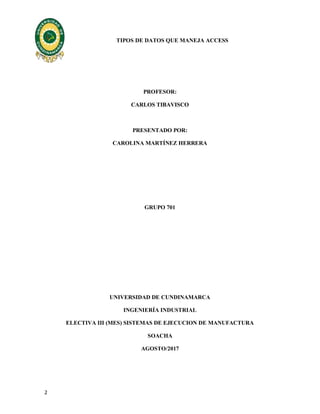
Tipos de datos que maneja access
- 1. 2 TIPOS DE DATOS QUE MANEJA ACCESS PROFESOR: CARLOS TIBAVISCO PRESENTADO POR: CAROLINA MARTÍNEZ HERRERA GRUPO 701 UNIVERSIDAD DE CUNDINAMARCA INGENIERÍA INDUSTRIAL ELECTIVA III (MES) SISTEMAS DE EJECUCION DE MANUFACTURA SOACHA AGOSTO/2017
- 2. 2 TIPOS DE DATOS QUE MANEJA ACCESS Todas las tablas de Access se componen de campos. Las propiedades de un campo describen las características y el comportamiento de los datos agregados a dicho campo. El tipo de datos de un campo es la propiedad más importante porque determina qué tipo de datos puede almacenar el campo. Formato Se usa para mostrar Texto Valores alfanuméricos cortos, como un apellido o una dirección. Nota: Desde Access 2013, se ha cambiado el nombre del tipo de datos Texto por Texto corto. Número, Número grande Valores numéricos, como distancias. Tenga en cuenta que hay un tipo de datos independiente para moneda. Moneda Valores monetarios. Sí/No Los valores y los campos Sí y No solo pueden contener uno de los dos valores. Fecha y hora Valores de fecha y hora para los años 100 a 9999. Texto enriquecido Texto o combinaciones de texto y números a las que se puede dar formato mediante controles de color y fuente. Campo calculado Los resultados de un cálculo. El cálculo debe referirse a otros campos en la misma tabla. Para crear el cálculo se usa el Generador de expresiones. Nota: Los campos calculados aparecieron por primera vez en Access 2010. Datos adjuntos Imágenes adjuntas, archivos de hoja de cálculo, documentos, gráficos y otros tipos de archivos admitidos para los registros en la base de datos, similar a adjuntar archivos a los mensajes de correo. Hipervínculo Texto o combinaciones de texto y números que se almacenan como texto y se usan como una dirección de hipervínculo. Memo Bloques extensos de texto. Un uso típico de un campo Memo sería una descripción detallada de un producto. Nota: Desde Access 2013, se ha cambiado el nombre de los tipos de datos Memo por Texto largo. Búsqueda Muestra una lista de valores que se recuperan de una tabla o consulta, o un conjunto de valores especificados al crear el campo. Se inicia el Asistente para búsquedas y se puede crear un campo de búsqueda. El tipo de datos de un campo de búsqueda es Texto o Número, dependiendo de las opciones que se seleccionen en el asistente. Los campos de búsqueda tienen un conjunto adicional de propiedades de campo, que se encuentran en la pestaña Búsqueda del panel Propiedades del campo. PROPIEDADES DE LOS CAMPOS Y FUNCIONAMIENTO CON LOS DISTINTOS TIPOS DE DATOS 1. DATOS ADJUNTOS Finalidad Se usa en un campo que permita adjuntar archivos o imágenes a un registro. Por ejemplo, si tiene una base de datos de contactos de trabajo, puede usar un campo de datos adjuntos para adjuntar una foto del contacto, o adjuntar documentos como un currículo. En algunos tipos de
- 3. 2 archivo, Access comprime los datos adjuntos a medida que se agregan. Los tipos de datos adjuntos solo están disponibles en las bases de datos con el formato de archivo .accdb. 1.1. Tipos de datos adjuntos que Access comprime Al adjuntar cualquiera de los siguientes tipos de archivo, Access comprime el archivo. Mapas de bits, como archivos .bmp Metarchivos de Windows, incluidos archivos .emf Archivos de formato de archivo intercambiable (archivos .exif) Iconos Archivos TaggedImage File Format Se pueden adjuntar muchos tipos de archivos a un registro. Pero algunos tipos de archivo que pueden implicar riesgos de seguridad se bloquean. Como regla general, se puede adjuntar cualquier archivo creado en uno de los programas de Microsoft Office. También se pueden adjuntar archivos de registro (.log), archivos de texto (.text, .txt) y archivos .zip comprimidos. Para obtener una lista de los formatos de archivo de imagen admitidos, vea la tabla más adelante en esta sección. 1.2. Lista de tipos de archivo bloqueados Access bloquea los siguientes tipos de archivos adjuntos. .ade .ins .mda .scr .adp .isp .mdb .sct .app .its .mde .shb .asp .js .mdt .shs .bas .jse .mdw .tmp .bat .ksh .mdz .url .cer .lnk .msc .vb .chm .mad .msi .vbe .cmd .maf .msp .vbs .com .mag .mst .vsmacros .cpl .mam .ops .vss .crt .maq .pcd .vst .csh .mar .pif .vsw .exe .mas .prf .ws .fxp .mat .prg .wsc .hlp .mau .pst .wsf .hta .mav .reg .wsh .inf .maw .scf 1.3. Propiedades de campo compatibles Propiedad Uso Título El texto de etiqueta que se muestra para este campo de forma predeterminada en formularios, informes y consultas. Si esta propiedad está vacía, se usa el nombre del campo. Se permite cualquier cadena de texto.
- 4. 2 Un título eficaz suele ser breve. Obligatorio Exige que cada registro cuente con al menos un archivo de datos adjuntos para el campo. 1.4. Formatos de archivo de imagen admitidos Access admite los siguientes formatos de archivo gráfico sin necesidad de instalar software adicional en el equipo. Mapa de bits de Windows (archivos .bmp) Mapa de bits de codificación RLE (archivos .rle) Mapa de bits independiente del dispositivo (archivos .dib) Formato de intercambio de gráficos (archivos .gif) Formato JPEG (archivos .jpe, .jpeg y .jpg) Formato de archivo intercambiable (archivos .exif) Gráficos de red portátiles (archivos .png) Formato TIFF (archivos .tif y .tiff) Icono (archivos .ico e .icon) Metarchivo de Windows (archivos .wmf) Metarchivo mejorado (archivos .emf) 1.5. Convenciones de nomenclatura de archivos Los nombres de los archivos adjuntos pueden contener cualquier carácter Unicode compatible con el sistema de archivos NTFS que se usa en Microsoft Windows NT. Además, deben seguir las siguientes directrices: Los nombres no deben superar los 255 caracteres, incluyendo las extensiones de nombre de archivo. Los nombres no pueden incluir los siguientes caracteres: signos de interrogación (?), comillas ("), barras o barras invertidas (/ ), corchetes de apertura o cierre (<>), asteriscos (*), barras verticales (|), dos puntos (:) o marcas de párrafo (¶). 2. AUTONUMERACIÓN 2.1. Finalidad Un campo Autonumeración se usa para proporcionar un valor único que solamente sirve para hacer que cada registro sea único. El uso más común de un campo Autonumeración es como clave principal, especialmente cuando no hay disponible ninguna clave natural adecuada (es decir, una clave que se basa en un campo de datos). Un valor de campo Autonumeración requiere 4 o 16 bytes, según el valor de su propiedad Tamaño del campo. Supongamos que tiene una tabla que almacena información de los contactos. Puede usar los nombres de los contactos como clave principal para la tabla pero, ¿cómo manejaría dos contactos con exactamente el mismo nombre? Los nombres son claves naturales inadecuadas, ya que a menudo no son únicos. Si se usa un campo Autonumeración, se garantiza que cada registro tiene un identificador único.
- 5. 2 NOTA: No se debe usar un campo Autonumeración para mantener un recuento de los registros de una tabla. Los valores Autonumeración no se reutilizan, por lo que los registros eliminados pueden provocar espacios en el recuento. Además, puede obtenerse fácilmente un número exacto de registros mediante una fila de totales en una hoja de datos. 2.2. Propiedades de campo compatibles Propiedad Uso Tamaño de campo Determina la cantidad de espacio que está asignado para cada valor. Para los campos Autonumeración, solo se permiten dos valores: El tamaño del campo Entero largo se usa para los campos Autonumeración que no se usan como Id. de replicación. Este es el valor predeterminado. No se debe cambiar este valor a menos que se esté creando un campo de Id. de replicación. NOTA: La replicación no es compatible con aquellas bases de datos que usan un nuevo formato de archivo, como .accdb. Este valor hace que los campos Autonumeración sean compatibles con otros campos Número de Entero largo cuando se usan en relaciones o combinaciones. Cada valor de campo necesita 4 bytes de almacenamiento. El tamaño del campo Id. de replicación se usa para los campos Autonumeración que no se usan como Id. de replicación en una réplica de base de datos. No use este valor a menos que esté trabajando o implementando el diseño de una base de datos replicada. Cada valor de campo necesita 16 bytes de almacenamiento. Nuevos valores Determina si un campo Autonumeración se incrementa con cada valor nuevo o si usa números aleatorios. Seleccione una de estas opciones: Incremento Se inicia con el valor 1 y aumenta en 1 con cada nuevo registro. Aleatorio Se inicia con un valor aleatorio y asigna un valor aleatorio a cada nuevo registro. Los valores son del tamaño del campo Entero largo y están el intervalo entre -2.147.483.648 y 2.147.483.647. Formato Si está usando un campo Autonumeración como clave principal o como Id. de replicación, no debería establecer esta propiedad. De lo contrario, seleccione un formato de número que se ajuste a sus necesidades concretas. Título El texto de etiqueta que se muestra para este campo de forma predeterminada en formularios, informes y consultas. Si esta propiedad está vacía, se usa el nombre del campo. Se permite cualquier cadena de texto. Un título eficaz suele ser breve. Indexado Especifica si el campo tiene un índice. Hay tres valores disponibles: Sí (sin duplicados) Crea un índice exclusivo en el campo. Sí (con duplicados) Crea un índice no exclusivo en el campo. No Quita cualquier índice del campo. NOTA: No cambie esta propiedad en un campo que se use como clave principal. Sin un índice exclusivo, es posible escribir valores duplicados, lo que puede romper las
- 6. 2 relaciones de las que forma parte la clave. Aunque se puede crear un índice en un solo campo estableciendo la propiedad Indizado del campo, no se pueden crear ciertos tipos de índices de esta manera. Por ejemplo, no se puede crear un índice de varios campos al establecer esta propiedad. Etiquetas inteligentes Adjunta una etiqueta inteligente al campo. Las etiquetas inteligentes están en desuso en Access 2013. Alinear texto Especifica la alineación de texto predeterminada dentro de un control. 3. CALCULADO 3.1. Finalidad Se usa para almacenar los resultados de un cálculo. El cálculo debe referirse a otros campos en la misma tabla. Para crear el cálculo se usa el Generador de expresiones. Nota: Los tipos de datos calculados aparecieron por primera vez en Access 2010. Los tipos de datos calculados solo están disponibles en las bases de datos con el formato de archivo .accdb. 3.2. Propiedades de campo compatibles Propiedad Uso Expresión El resultado de este cálculo se almacenará en la columna calculada. Si esta columna se ha guardado, solo las columnas guardadas pueden usarse en esta expresión. Tipo de resultado El resultado del cálculo se mostrará cómo este tipo de datos. Formato Determina la forma en que aparece el campo cuando se visualiza o imprime en hojas de datos o en formularios o informes enlazados al campo. Puede usar cualquier formato de número válido. En la mayoría de los casos, debe establecer el valor Formato para que coincida con el tipo de resultado. Posiciones decimales Especifica el número de posiciones decimales para usar al mostrar los números. Título El texto de etiqueta que se muestra para este campo de forma predeterminada en formularios, informes y consultas. Si esta propiedad está vacía, se usa el nombre del campo. Se permite cualquier cadena de texto. Un título eficaz suele ser breve. Alinear texto Especifica la alineación de texto predeterminada dentro de un control. 4. MONEDA 4.1. Finalidad Se usa para almacenar datos monetarios. Los datos de un campo Moneda no se redondean durante los cálculos. Un campo Moneda tiene una exactitud de 15 dígitos a la izquierda del separador decimal y 4 dígitos a la derecha. Cada valor de campo Moneda requiere 8 bytes de almacenamiento. 4.2. Propiedades de campo compatibles Propiedad Uso Formato Determina la forma en que aparece el campo cuando se visualiza o imprime en hojas de datos o en formularios o informes enlazados al campo. Puede usar
- 7. 2 cualquier formato de número válido. En la mayoría de los casos, se debe establecer el valor Formato en Moneda. Posiciones decimales Especifica el número de posiciones decimales para usar al mostrar los números. Máscara de entrada Muestra caracteres de edición para guiar la entrada de datos. Por ejemplo, es posible que una máscara de entrada muestre un signo de dólar ($) al principio del campo. Título El texto de etiqueta que se muestra para este campo de forma predeterminada en formularios, informes y consultas. Si esta propiedad está vacía, se usa el nombre del campo. Se permite cualquier cadena de texto. Un título eficaz suele ser breve. Valor predeterminado Asigna de forma automática el valor especificado a un campo cuando se agrega un nuevo registro. Regla de validación Proporciona una expresión que debe ser verdadera al agregar o cambiar el valor en este campo. Se usa junto con la propiedad Texto de validación. Texto de validación Escribir un mensaje que aparezca cuando un valor especificado infrinja la expresión en la propiedad Regla de validación. Obligatorio Requiere que los datos se introduzcan en un campo. Indexado Especifica si el campo tiene un índice. Hay tres valores disponibles: Sí (sin duplicados) Crea un índice exclusivo en el campo. Sí (con duplicados) Crea un índice no exclusivo en el campo. No Quita cualquier índice del campo. NOTA: No cambie esta propiedad en un campo que se use como clave principal. Aunque se puede crear un índice en un solo campo estableciendo la propiedad Indizado del campo, no se pueden crear ciertos tipos de índices de esta manera. Por ejemplo, no se puede crear un índice de varios campos al establecer esta propiedad. Etiquetas inteligentes Adjunta una etiqueta inteligente al campo. Las etiquetas inteligentes están en desuso en Access 2013. Alinear texto Especifica la alineación de texto predeterminada dentro de un control. 5. FECHA Y HORA 5.1. Finalidad Se usa para almacenar datos basados en tiempo. 5.2. Propiedades de campo compatibles Propiedad Uso Título El texto de etiqueta que se muestra para este campo de forma predeterminada en formularios, informes y consultas. Si esta propiedad está vacía, se usa el nombre del campo. Se permite cualquier cadena de texto. Un título eficaz suele ser breve. Valor predeterminado Asigna de forma automática el valor especificado a un campo cuando se agrega un nuevo registro. Formato Determina la forma en que aparece el campo cuando se muestra o imprime en hojas de datos o en formularios o informes enlazados al campo. Se puede usar un formato predefinido o crear un formato personalizado propio. Lista de formatos predefinidos
- 8. 2 Fecha general De forma predeterminada, si el valor es una fecha, no se muestra ninguna hora; si el valor es una hora, no se muestra ninguna fecha. Este valor es una combinación de los valores Fecha corta y Hora larga. Ejemplos o 4/3/07 o 05:34:00 p.m. o 4/3/07 05:34:00 p.m. Fecha larga Es igual que el valor Fecha larga de la configuración regional de Windows. Ejemplo: Sábado, 3 abril, 2007. Fecha mediana Muestra la fecha como dd-mmm-aaaa. Ejemplo: 3- Abr-2007. Fecha corta Igual que el valor Fecha corta de la configuración regional de Windows. Ejemplo: 4/3/07. ADVERTENCIA: El valor Fecha corta supone que las fechas entre el 1/1/00 y el 31/12/29 son fechas del siglo XXI (es decir, se supone que los años son de 2000 a 2029). Se supone que las fechas entre el 1/1/30 y el 31/12/99 son fechas del siglo XX (es decir, se supone que los años son de 1930 a 1999). Hora larga Igual que el valor de la pestaña Hora de la configuración regional de Windows. Ejemplo: 5:34:23 p.m. Hora mediana Muestra la hora como horas y minutos separados por el carácter separador de hora, seguidos de un indicador a.m. o p.m. Ejemplo: 5:34 p.m. Hora corta Muestra la hora como horas y minutos separados por el separador de hora con un reloj de 24 horas. Ejemplo: 17:34. Listas de componentes que se pueden usar en los formatos personalizados Escriba cualquier combinación de los siguientes componentes para crear un formato personalizado. Por ejemplo, para mostrar la semana del año y el día de la semana, escriba ss/s. IMPORTANTE: Los formatos personalizados que no son coherentes con la configuración de fecha y hora especificada en la configuración regional de Windows se omiten. Para obtener más información sobre la configuración regional de Windows, vea la Ayuda de Windows.. Componentes separadores NOTA: Los separadores se establecen en la configuración regional de Windows. : Separador de hora. Por ejemplo, hh:mm / Separador de fecha. Por ejemplo, mmm/aaaa Cualquiera cadena corta de caracteres, entre comillas ("") Separador personalizado. Las comillas no se muestran. Por ejemplo, "," muestra una coma. Componentes de formato de fecha d Día del mes en uno o dos dígitos numéricos, según sea necesario (de 1 a 31).
- 9. 2 dd Día del mes en dos dígitos numéricos (de 01 a 31). ddd Las tres primeras letras del día de la semana (de Dom a Sáb). dddd El nombre completo del día de la semana (de Domingo a Sábado). s El día de la semana (de 1 a 7). ss La semana del año (de 1 a 53). m El mes del año en uno o dos dígitos numéricos, según sea necesario (de 1 a 12). mm El mes del año en dos dígitos numéricos (de 01 a 12). mmm Las tres primeras letras del mes (de Ene a Dic). mmmm El nombre completo del mes (de Enero a Diciembre). t El trimestre del año (de 1 a 4). a El número de día del año (de 1 a 366). aa Los dos últimos dígitos del año (de 01 a 99). aaaa El año completo (de 0100 a 9999). Componentes de formato de hora h La hora en uno o dos dígitos, según sea necesario (de 0 a 23). hh La hora en dos dígitos (de 00 a 23). n El minuto en uno o dos dígitos, según sea necesario (de 0 a 59). nn El minuto en dos dígitos (de 00 a 59). s El segundo en uno o dos dígitos, según necesario (de 0 a 59). ss El segundo en dos dígitos (de 00 a 59). Componentes de formato de reloj A.M./P.M. Reloj de 12 horas con las letras en mayúscula "A.M." o "P.M.", según el caso. Por ejemplo, 9:34 P.M.. a.m./p.m. Reloj de 12 horas con las letras en minúscula "a.m." o "p.m.", según el caso. Por ejemplo, 9:34 p.m.. A./P. Reloj de 12 horas con la letra en mayúscula "A." o "P.", según el caso. Por ejemplo, 9:34 P.. a./p. Reloj de 12 horas con la letra en minúscula "a." o "p.", según el caso. Por ejemplo, 9:34 p.. AMPM Reloj de 12 horas con el designador de mañana o tarde adecuado según la definición de la configuración regional de Windows. Formatos predefinidos c Igual que el formato predefinido Fecha general. ddddd Igual que el formato predefinido Fecha corta. dddddd Igual que el formato predefinido Fecha larga. ttttt Igual que el formato predefinido Hora larga. Modo IME Controla la conversión de caracteres en las versiones asiáticas de Windows. Modo de oraciones IME Controla la conversión de frases en las versiones asiáticas de Windows. Indexado Especifica si el campo tiene un índice. Hay tres valores disponibles: Sí (sin duplicados) Crea un índice exclusivo en el campo. Sí (con duplicados) Crea un índice no exclusivo en el campo. No Quita cualquier índice del campo. NOTA: No cambie esta propiedad en un campo que se use como clave principal. Aunque se puede crear un índice en un solo campo estableciendo la propiedad Indizado del campo, no se pueden crear ciertos tipos de índices de
- 10. 2 esta manera. Por ejemplo, no se puede crear un índice de varios campos al establecer esta propiedad. Máscara de entrada Muestra caracteres de edición para guiar la entrada de datos. Por ejemplo, es posible que una máscara de entrada muestre un signo de dólar ($) al principio del campo. Obligatorio Requiere que los datos se introduzcan en un campo. Mostrar el Selector de fecha Especifica si se muestra el control Selector de fecha. NOTA: Si se usa una máscara de entrada para un campo de fecha y hora, el control Selector de fecha no está disponible independientemente de cómo se establezca esta propiedad. Etiquetas inteligentes Adjunta una etiqueta inteligente al campo. Las etiquetas inteligentes están en desuso en Access 2013. Alinear texto Especifica la alineación de texto predeterminada dentro de un control. Regla de validación Proporciona una expresión que debe ser verdadera al agregar o cambiar el valor en este campo. Se usa junto con la propiedad Texto de validación. Texto de validación Escribir un mensaje que aparezca cuando un valor especificado infrinja la expresión en la propiedad Regla de validación. 6. HIPERVÍNCULO 6.1. Finalidad Se usa para almacenar un hipervínculo, como una dirección de correo o la dirección URL de un sitio web. Un hipervínculo puede ser una ruta UNC o una dirección URL. Pueden almacenar hasta 2048 caracteres. 6.2. Propiedades de campo compatibles Propiedad Uso Permitir longitud cero Permite escribir (al establecerla en Sí) una cadena de longitud cero ("") en un campo Hipervínculo, Texto o Memo. Solo anexar Determina si se va a realizar el seguimiento de los cambios de valor de campo. Hay dos opciones: Sí Se realiza el seguimiento de los cambios. Para ver el historial de valores de campo, haga clic con el botón derecho en el campo y, después, haga clic en Mostrar historial de columna. No No se realiza el seguimiento de los cambios. ADVERTENCIA: Advertencia: Al establecer esta propiedad en No se elimina el historial existente de valores de campo. Título El texto de etiqueta que se muestra para este campo de forma predeterminada en formularios, informes y consultas. Si esta propiedad está vacía, se usa el nombre del campo. Se permite cualquier cadena de texto. Un título eficaz suele ser breve. Valor predeterminado Asigna de forma automática el valor especificado a un campo cuando se agrega un nuevo registro. Formato Determina la forma en que aparece el campo cuando se visualiza o imprime en hojas de datos o en formularios o informes enlazados al campo. Se puede definir un formato personalizado para un campo de hipervínculo. Modo IME Controla la conversión de caracteres en las versiones asiáticas de Windows. Modo de Controla la conversión de frases en las versiones asiáticas de Windows.
- 11. 2 oraciones IME Indexado Especifica si el campo tiene un índice. Hay tres valores disponibles: Sí (sin duplicados) Crea un índice exclusivo en el campo. Sí (con duplicados) Crea un índice no exclusivo en el campo. No Quita cualquier índice del campo. NOTA: No cambie esta propiedad en un campo que se use como clave principal. Aunque se puede crear un índice en un solo campo estableciendo la propiedad Indizado del campo, no se pueden crear ciertos tipos de índices de esta manera. Por ejemplo, no se puede crear un índice de varios campos al establecer esta propiedad. Obligatorio Requiere que los datos se introduzcan en un campo. Etiquetas inteligentes Adjunta una etiqueta inteligente al campo. Las etiquetas inteligentes están en desuso en Access 2013. Alinear texto Especifica la alineación de texto predeterminada dentro de un control. Compresión Unicode Comprime el texto que se almacena en este campo cuando se almacenan menos de 4.096 caracteres. Regla de validación Proporciona una expresión que debe ser verdadera al agregar o cambiar el valor en este campo. Se usa junto con la propiedad Texto de validación. Texto de validación Escribir un mensaje que aparezca cuando un valor especificado infrinja la expresión en la propiedad Regla de validación. 7. MEMO 7.1. Finalidad Se usa para almacenar un bloque de texto que tenga más de 255 caracteres de longitud y tenga formato. Nota: Desde Access 2013, se ha cambiado el nombre del tipo de datos Memo por Texto largo. 7.2. Propiedades de campo compatibles Propiedad Uso Permitir longitud cero Permite escribir (al establecerla en Sí) una cadena de longitud cero ("") en un campo Hipervínculo, Texto o Memo. Solo anexar Determina si se va a realizar el seguimiento de los cambios de valor de campo. Hay dos opciones: Sí Se realiza el seguimiento de los cambios. Para ver el historial de valores de campo, haga clic con el botón derecho en el campo y, después, haga clic en Mostrar historial de columna. No No se realiza el seguimiento de los cambios. ADVERTENCIA: Al establecer esta propiedad en No se elimina el historial existente de valores de campo. Título El texto de etiqueta que se muestra para este campo de forma predeterminada en formularios, informes y consultas. Si esta propiedad está vacía, se usa el nombre del campo. Se permite cualquier cadena de texto. SUGERENCIA: Un título eficaz suele ser breve.
- 12. 2 Valor predeterminado Asigna de forma automática el valor especificado a un campo cuando se agrega un nuevo registro. Formato Determina la forma en que aparece el campo cuando se visualiza o imprime en hojas de datos o en formularios o informes enlazados al campo. Se puede definir un formato personalizado para un campo Memo. Modo IME Controla la conversión de caracteres en las versiones asiáticas de Windows. Modo de oraciones IME Controla la conversión de frases en las versiones asiáticas de Windows. Indexado Especifica si el campo tiene un índice. Hay tres valores disponibles: Sí (sin duplicados) Crea un índice exclusivo en el campo. Sí (con duplicados) Crea un índice no exclusivo en el campo. No Quita cualquier índice del campo. NOTA: No cambie esta propiedad en un campo que se use como clave principal. Aunque se puede crear un índice en un solo campo estableciendo la propiedad Indizado del campo, no se pueden crear ciertos tipos de índices de esta manera. Por ejemplo, no se puede crear un índice de varios campos al establecer esta propiedad. Obligatorio Requiere que los datos se introduzcan en un campo. Etiquetas inteligentes Adjunta una etiqueta inteligente al campo. Las etiquetas inteligentes están en desuso en Access 2013. Alinear texto Especifica la alineación de texto predeterminada dentro de un control. Compresión Unicode Comprime el texto que se almacena en este campo cuando se almacenan menos de 4.096 caracteres. Regla de validación Proporciona una expresión que debe ser verdadera al agregar o cambiar el valor en este campo. Se usa junto con la propiedad Texto de validación. Texto de validación Escribir un mensaje que aparezca cuando un valor especificado infrinja la expresión en la propiedad Regla de validación. 8. NÚMERO 8.1. Finalidad Se usa para almacenar un valor numérico que no es un valor monetario. Si es posible que los valores del campo se usen para realizar un cálculo, use el tipo de datos Número. 8.2. Propiedades de campo compatibles Propiedad Uso Título El texto de etiqueta que se muestra para este campo de forma predeterminada en formularios, informes y consultas. Si esta propiedad está vacía, se usa el nombre del campo. Se permite cualquier cadena de texto. Un título eficaz suele ser breve. Posiciones decimales Especifica el número de posiciones decimales para usar al mostrar los números. Valor predeterminado Asigna de forma automática el valor especificado a un campo cuando se agrega un nuevo registro. Tamaño de campo Seleccione una de estas opciones: Byte : se usa para enteros comprendidos entre 0 y 255. El requisito de
- 13. 2 almacenamiento es 1 byte. Entero : se usa para enteros comprendidos entre -32.768 y 32.767. El requisito de almacenamiento es 2 bytes. Entero largo : se usa para enteros comprendidos entre -2.147.483.648 y 2.147.483.647. El requisito de almacenamiento es 4 bytes. SUGERENCIA: Use Entero largo cuando cree una clave externa para relacionar con el campo de clave principal Autonumeración de otra tabla. Simple: se usa para valores numéricos de punto flotante comprendidos entre -3,4 x 1038 y 3,4 x 1038 de hasta siete dígitos significativos. El requisito de almacenamiento es 4 bytes. Doble : se usa para valores numéricos de punto flotante comprendidos entre -1,797 x 10308 y 1,797 x 10308 de hasta 15 dígitos significativos. El requisito de almacenamiento es 8 bytes. Id. de replicación se usa para almacenar un identificador único global necesario para la replicación. El requisito de almacenamiento es de 16 bytes. Tenga en cuenta que la replicación no es compatible con el formato de archivo .accdb. Decimal : se usa para valores numéricos comprendidos entre -9,999... x 1027 y 9,999... x 1027. El requisito de almacenamiento es 12 bytes. SUGERENCIA: Para un mejor rendimiento, especifique siempre el menor Tamaño del campo suficiente. Formato Determina la forma en que aparece el campo cuando se muestra o imprime en hojas de datos o en formularios o informes enlazados al campo. Puede usar cualquier formato de número válido. Indexado Especifica si el campo tiene un índice. Hay tres valores disponibles: Sí (sin duplicados) Crea un índice exclusivo en el campo. Sí (con duplicados) Crea un índice no exclusivo en el campo. No Quita cualquier índice del campo. NOTA: No cambie esta propiedad en un campo que se use como clave principal. Aunque se puede crear un índice en un solo campo estableciendo la propiedad Indizado del campo, no se pueden crear ciertos tipos de índices de esta manera. Por ejemplo, no se puede crear un índice de varios campos al establecer esta propiedad. Máscara de entrada Muestra caracteres de edición para guiar la entrada de datos. Por ejemplo, es posible que una máscara de entrada muestre un signo de dólar ($) al principio del campo. Obligatorio Requiere que los datos se introduzcan en un campo. Etiquetas inteligentes Adjunta una etiqueta inteligente al campo. Las etiquetas inteligentes están en desuso en Access 2013. Alinear texto Especifica la alineación de texto predeterminada dentro de un control. Regla de Proporciona una expresión que debe ser verdadera al agregar o cambiar el valor
- 14. 2 validación en este campo. Se usa junto con la propiedad Texto de validación. Texto de validación Escribir un mensaje que aparezca cuando un valor especificado infrinja la expresión en la propiedad Regla de validación. 9. NÚMERO GRANDE 9.1. Finalidad Se usa para almacenar un valor numérico largo que no es un valor monetario. Si es posible que los valores del campo se usen para realizar un cálculo, use el tipo de datos Número largo. 9.2. Propiedades de campo compatibles Propiedad Uso Título El texto de etiqueta que se muestra para este campo de forma predeterminada en formularios, informes y consultas. Si esta propiedad está vacía, se usa el nombre del campo. Se permite cualquier cadena de texto. Un título eficaz suele ser breve. Posiciones decimales Especifica el número de posiciones decimales para usar al mostrar los números. Valor predeterminado Asigna de forma automática el valor especificado a un campo cuando se agrega un nuevo registro. Formato Determina la forma en que aparece el campo cuando se muestra o imprime en hojas de datos o en formularios o informes enlazados al campo. Puede usar cualquier formato de número válido. Indexado Especifica si el campo tiene un índice. Hay tres valores disponibles: Sí (sin duplicados) Crea un índice exclusivo en el campo. Sí (con duplicados) Crea un índice no exclusivo en el campo. No Quita cualquier índice del campo. NOTA: No cambie esta propiedad en un campo que se use como clave principal. Aunque se puede crear un índice en un solo campo estableciendo la propiedad Indizado del campo, no se pueden crear ciertos tipos de índices de esta manera. Por ejemplo, no se puede crear un índice de varios campos al establecer esta propiedad. Máscara de entrada Muestra caracteres de edición para guiar la entrada de datos. Por ejemplo, es posible que una máscara de entrada muestre un signo de dólar ($) al principio del campo. Obligatorio Requiere que los datos se introduzcan en un campo. Etiquetas inteligentes Adjunta una etiqueta inteligente al campo. Las etiquetas inteligentes están en desuso en Access 2013. Alinear texto Especifica la alineación de texto predeterminada dentro de un control. Regla de validación Proporciona una expresión que debe ser verdadera al agregar o cambiar el valor en este campo. Se usa junto con la propiedad Texto de validación. Texto de validación Escribir un mensaje que aparezca cuando un valor especificado infrinja la expresión en la propiedad Regla de validación.
- 15. 2 10. OBJETO OLE 10.1. Finalidad Se usa para adjuntar un objeto OLE, como una hoja de cálculo de Microsoft Office Excel, a un registro. Si quiere usar características de OLE, debe usar el tipo de datos Objeto OLE. En la mayoría de los casos, debería usar un campo Datos adjuntos en lugar de un campo Objeto OLE. Los campos Objeto OLE admiten menos tipos de archivo que los campos Datos adjuntos. Además, los campos Objeto OLE no permiten adjuntar varios archivos a un único registro. 10.2. Propiedades de campo compatibles Propiedad Uso Título El texto de etiqueta que se muestra para este campo de forma predeterminada en formularios, informes y consultas. Si esta propiedad está vacía, se usa el nombre del campo. Se permite cualquier cadena de texto. Un título eficaz suele ser breve. Obligatorio Requiere que los datos se introduzcan en un campo. Alinear texto Especifica la alineación de texto predeterminada dentro de un control. 11. TEXTO 11.1. Finalidad Se usa para almacenar hasta 255 caracteres de texto. Nota: Desde Access 2013, se ha cambiado el nombre del tipo de datos Texto por Texto corto. 11.2. Propiedades de campo compatibles Propiedad Uso Permitir longitud cero Permite escribir (al establecerla en Sí) una cadena de longitud cero ("") en un campo Hipervínculo, Texto o Memo. Título El texto de etiqueta que se muestra para este campo de forma predeterminada en formularios, informes y consultas. Si esta propiedad está vacía, se usa el nombre del campo. Se permite cualquier cadena de texto. Un título eficaz suele ser breve. Valor predeterminado Asigna de forma automática el valor especificado a un campo cuando se agrega un nuevo registro. Tamaño de campo Escriba un valor entre 1 y 255. Los campos de texto pueden variar de 1 a 255 caracteres. Para campos de texto más grandes, use el tipo de datos Memo. SUGERENCIA: Para un mejor rendimiento, especifique siempre el menor Tamaño del campo suficiente. Por ejemplo, si está almacenando códigos postales de una longitud conocida, especifique la longitud como el Tamaño del campo. Formato Determina la forma en que aparece el campo cuando se visualiza o imprime en hojas de datos o en formularios o informes enlazados al campo. Se puede definir un formato personalizado para un campo Texto. Modo IME Controla la conversión de caracteres en las versiones asiáticas de Windows. Modo de oraciones IME Controla la conversión de frases en las versiones asiáticas de Windows. Indexado Especifica si el campo tiene un índice. Hay tres valores disponibles: Sí (sin duplicados) Crea un índice exclusivo en el campo.
- 16. 2 Sí (con duplicados) Crea un índice no exclusivo en el campo. No Quita cualquier índice del campo. NOTA: No cambie esta propiedad en un campo que se use como clave principal. Aunque se puede crear un índice en un solo campo estableciendo la propiedad Indizado del campo, no se pueden crear ciertos tipos de índices de esta manera. Por ejemplo, no se puede crear un índice de varios campos al establecer esta propiedad. Obligatorio Requiere que los datos se introduzcan en un campo. Etiquetas inteligentes Adjunta una etiqueta inteligente al campo. Las etiquetas inteligentes están en desuso en Access 2013. Alinear texto Especifica la alineación de texto predeterminada dentro de un control. Compresión Unicode Comprime el texto que se almacena en este campo cuando se almacenan menos de 4.096 caracteres. Regla de validación Proporciona una expresión que debe ser verdadera al agregar o cambiar el valor en este campo. Se usa junto con la propiedad Texto de validación. Texto de validación Escribir un mensaje que aparezca cuando un valor especificado infrinja la expresión en la propiedad Regla de validación. 12. SÍ/NO 12.1. Finalidad Se usa para almacenar un valor booleano. 12.2. Propiedades de campo compatibles Propiedad Uso Título El texto de etiqueta que se muestra para este campo de forma predeterminada en formularios, informes y consultas. Si esta propiedad está vacía, se usa el nombre del campo. Se permite cualquier cadena de texto. Un título eficaz suele ser breve. Valor predeterminado Asigna de forma automática el valor especificado a un campo cuando se agrega un nuevo registro. Formato Determina la forma en que aparece el campo cuando se muestra o imprime en hojas de datos o en formularios o informes enlazados al campo. Seleccione una de estas opciones: Verdadero/Falso Muestra el valor como Verdadero o Falso. Sí/No Muestra el valor como Sí o No. Activado/Desactivado Muestra el valor como Activado o Desactivado. Indexado Especifica si el campo tiene un índice. Hay tres valores disponibles: Sí (sin duplicados) Crea un índice exclusivo en el campo. Sí (con duplicados) Crea un índice no exclusivo en el campo. No Quita cualquier índice del campo. NOTA: No cambie esta propiedad en un campo que se use como clave
- 17. 2 principal. Aunque se puede crear un índice en un solo campo estableciendo la propiedad Indizado del campo, no se pueden crear ciertos tipos de índices de esta manera. Por ejemplo, no se puede crear un índice de varios campos al establecer esta propiedad. Alinear texto Especifica la alineación de texto predeterminada dentro de un control. Regla de validación Proporciona una expresión que debe ser verdadera al agregar o cambiar el valor en este campo. Se usa junto con la propiedad Texto de validación. Texto de validación Escribir un mensaje que aparezca cuando un valor especificado infrinja la expresión en la propiedad Regla de validación.